Steam Deck: Comment exécuter les jeux Sega Game Gear
Ce guide explique comment installer et jouer à des jeux Sega Game Gear sur votre Steam Deck à l'aide d'EmuDeck, en optimisant les performances pour une expérience de jeu rétro fluide.
Liens rapides
- Avant d'installer EmuDeck
- Installer EmuDeck sur le Steam Deck
- Transfert de ROM Game Gear et utilisation de Steam ROM Manager
- Résoudre les illustrations manquantes dans EmuDeck
- Jouer à des jeux Game Gear sur le Steam Deck
- Installation de Decky Loader sur le Steam Deck
- Installation du plugin Power Tools
- Dépannage de Decky Loader après une mise à jour de Steam Deck
La Sega Game Gear, une console portable pionnière, trouve désormais une nouvelle maison sur le Steam Deck grâce à EmuDeck. Ce guide fournit une procédure pas à pas complète. Mis à jour le 8 janvier 2025.
Avant d'installer EmuDeck
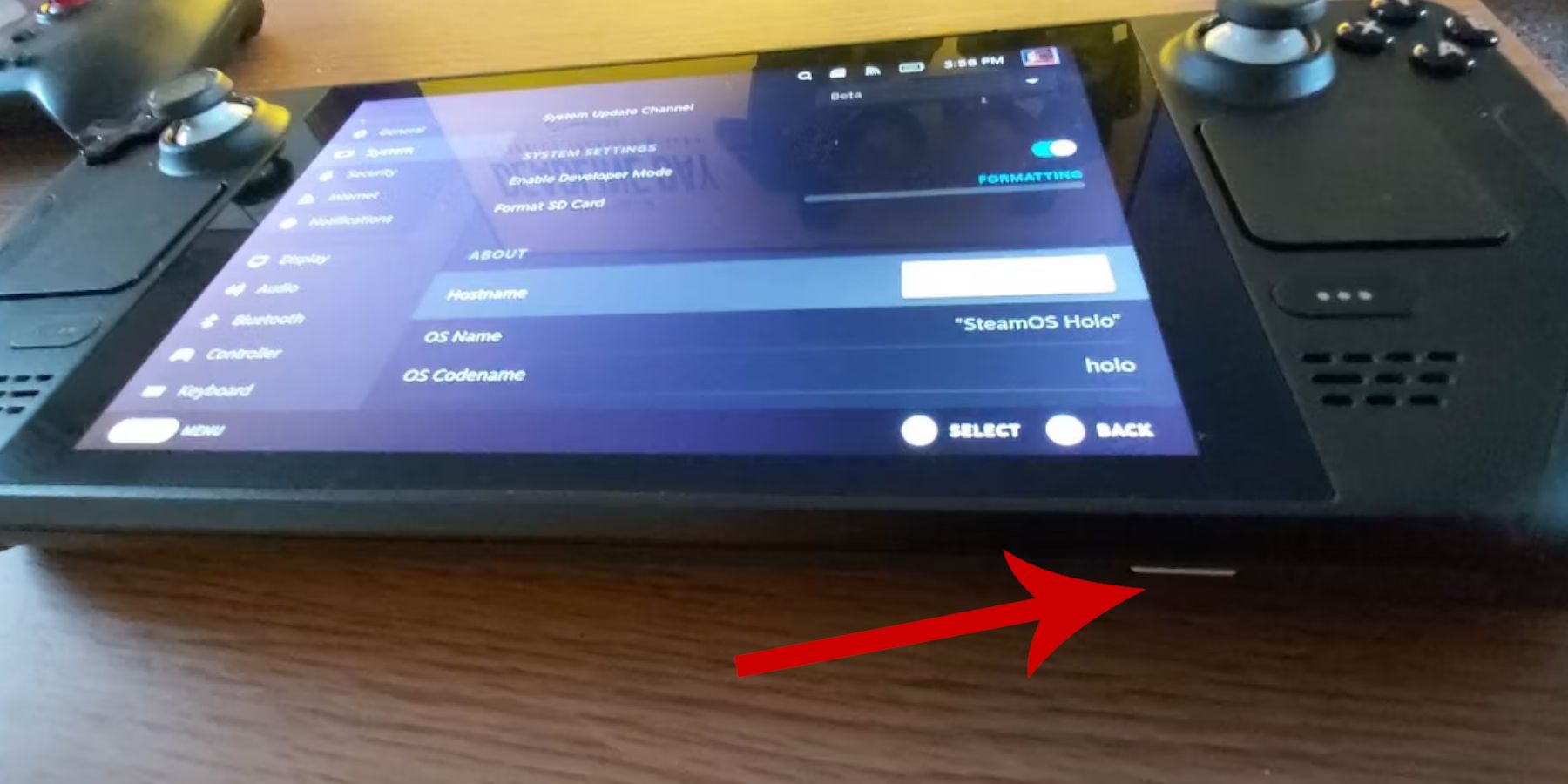 Préparez votre Steam Deck en activant le mode développeur et en rassemblant les outils nécessaires.
Préparez votre Steam Deck en activant le mode développeur et en rassemblant les outils nécessaires.
Activer le mode développeur :
- Appuyez sur le bouton Steam.
- Accédez au menu Système.
- Activez le mode développeur dans les paramètres système.
- Accédez au menu Développeur, puis Divers.
- Activer le débogage à distance CEF.
- Redémarrez votre Steam Deck.
Articles recommandés :
- Une carte microSD A2 (ou disque dur externe) pour stocker les ROM et les émulateurs.
- Un clavier et une souris pour une gestion plus facile des fichiers.
- ROM Game Gear obtenues légalement (copies des jeux que vous possédez).
Installer EmuDeck sur le Steam Deck
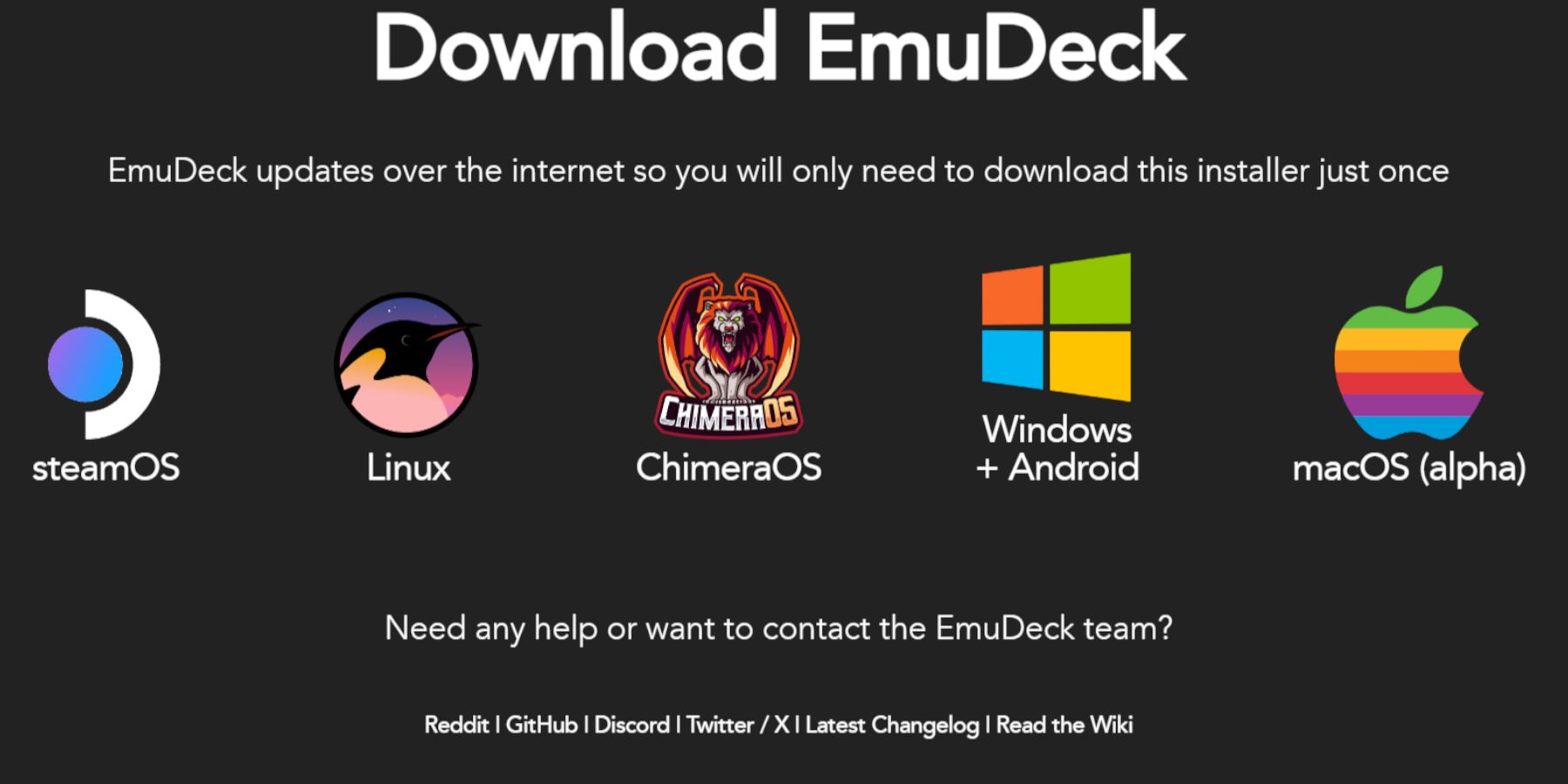 Téléchargez et installez EmuDeck.
Téléchargez et installez EmuDeck.
- Passer en mode bureau.
- Ouvrez un navigateur Web et téléchargez EmuDeck.
- Sélectionnez la version SteamOS et choisissez Installation personnalisée.
- Sélectionnez votre carte SD comme emplacement d'installation principal.
- Choisissez les émulateurs souhaités (RetroArch, Emulation Station, Steam ROM Manager recommandés).
- Activez l'enregistrement automatique.
- Terminez l'installation.
Paramètres rapides :
Dans EmuDeck, accédez aux paramètres rapides et :
- Assurez-vous que l'enregistrement automatique est activé.
- Activer la correspondance de disposition du contrôleur.
- Réglez Sega Classic AR sur 4:3.
- Allumez les ordinateurs de poche LCD.
Transfert de ROM Game Gear et utilisation de Steam ROM Manager
 Transférez vos ROM et intégrez-les dans Steam.
Transférez vos ROM et intégrez-les dans Steam.
transférer les ROM:
- Ouvrez Dolphin File Manager en mode Desktop.
- Accédez à l'émulation de votre carte SD> ROMS> Dossier de jeu.
- Transférer vos ROM de Game Gear dans ce dossier.
Steam Rom Manager:
- ouvrir EMUDECK et sélectionner Steam Rom Manager.
- Fermez le client Steam si invité.
- Suivez les instructions à l'écran, en sélectionnant l'analyseur de Game Gear et en ajoutant vos jeux.
- Vérifiez les illustrations et économisez sur Steam.
Résolution des illustrations manquantes dans EMUDECK
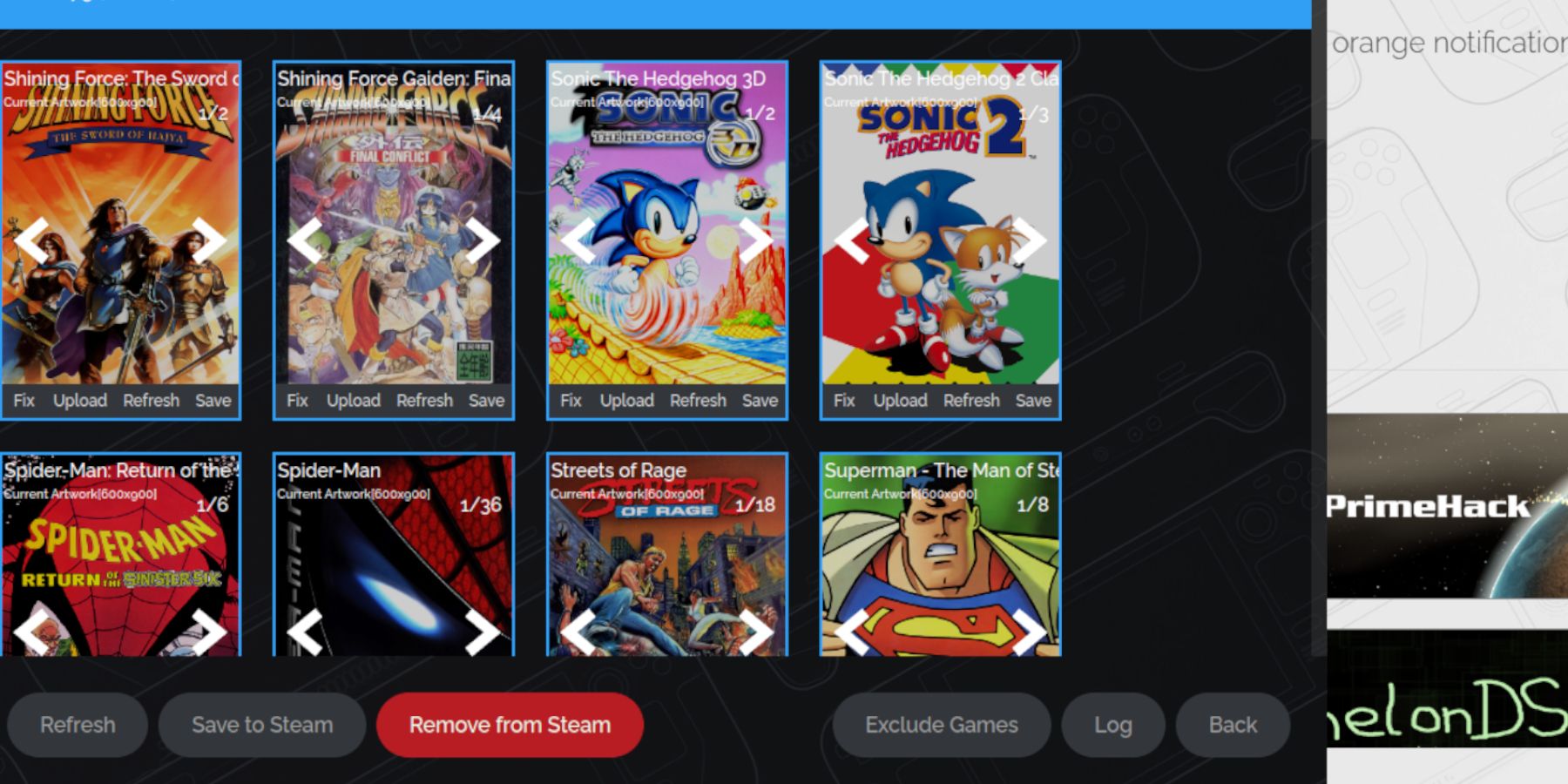 Correction d'une illustration manquante ou incorrecte.
Correction d'une illustration manquante ou incorrecte.
- Utilisez la fonction "Fix" dans Steam ROM Manager pour rechercher et appliquer les illustrations correctes.
- supprimer tous les nombres précédant les titres de jeu dans les noms de fichiers ROM, car cela peut interférer avec la détection des illustrations.
- Télécharger manuellement les illustrations en enregistrant des images dans le dossier des photos du pont Steam et en utilisant la fonction de téléchargement dans Steam Rom Manager.
jouer à des jeux de jeu de jeu sur le pont Steam
Accédez et jouez à vos jeux.
- Passez au mode de jeu.
- Ouvrez votre bibliothèque Steam.
- Accédez à la collection Game Gear.
- Sélectionnez un jeu et jouez.
Paramètres de performance:
Ajuster les paramètres pour des performances optimales:
- Accédez au menu d'accès rapide (QAM).
- aller aux performances.
- Activer les profils par match et définir la limite de trame à 60 ips.
Installation du chargeur decky sur le pont de vapeur
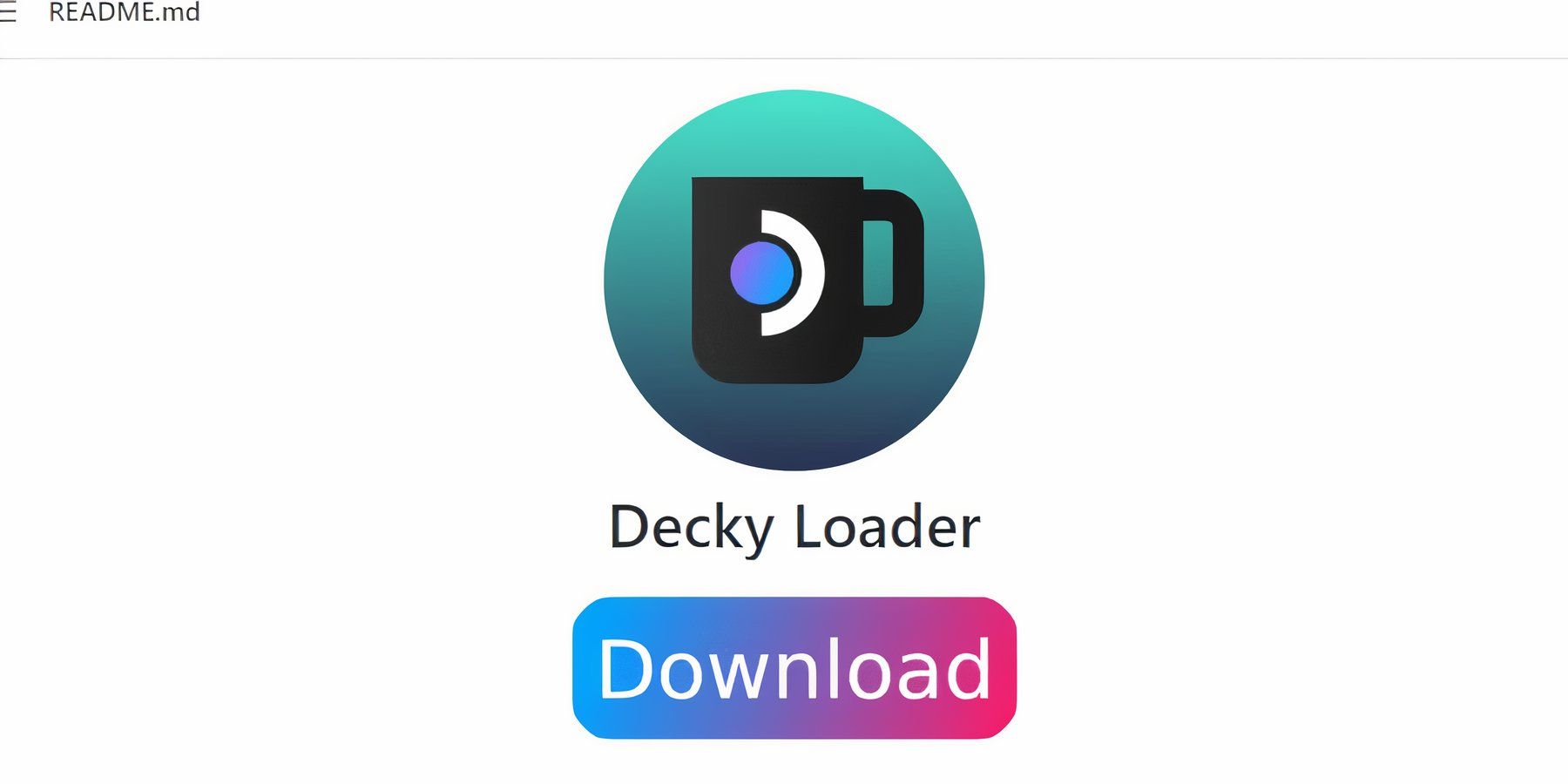 Installez le chargeur decky pour un contrôle amélioré.
Installez le chargeur decky pour un contrôle amélioré.
- Passez en mode de bureau.
- Télécharger Decky Loader depuis sa page GitHub.
- Exécutez le programme d'installation et choisissez l'installation recommandée.
- Redémarrez votre deck Steam en mode jeu.
Installation du plugin Power Tools
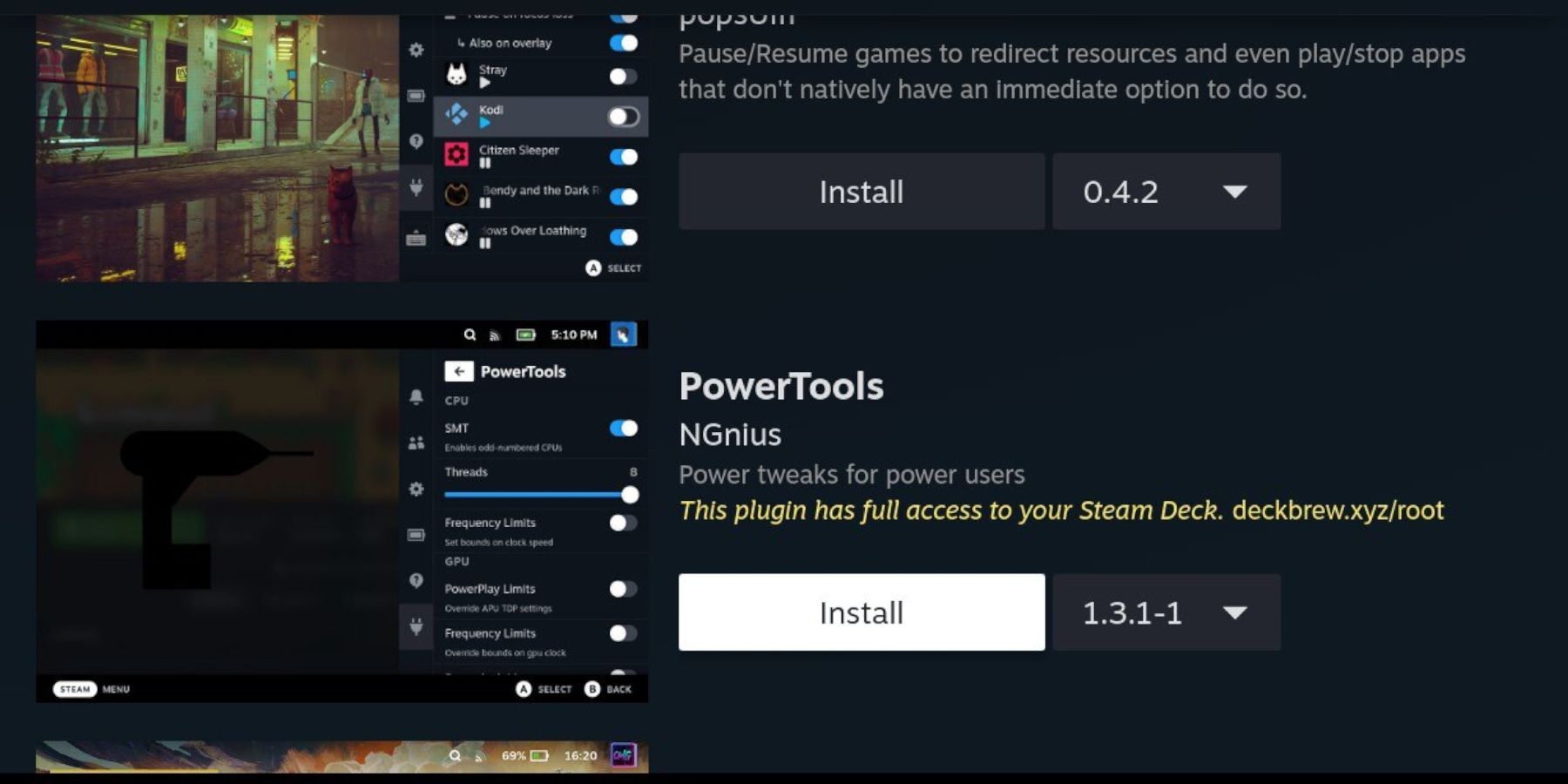 Installer et configurer les outils électriques.
Installer et configurer les outils électriques.
- Accès à Decky Loader via le QAM.
- Ouvrez le magasin Decky et installez le plugin Power Tools.
- Configurer les outils électriques (désactiver les SMT, définir des threads sur 4, ajustez l'horloge GPU si nécessaire).
Dépannage Decky Loader après une mise à jour de pont Steam
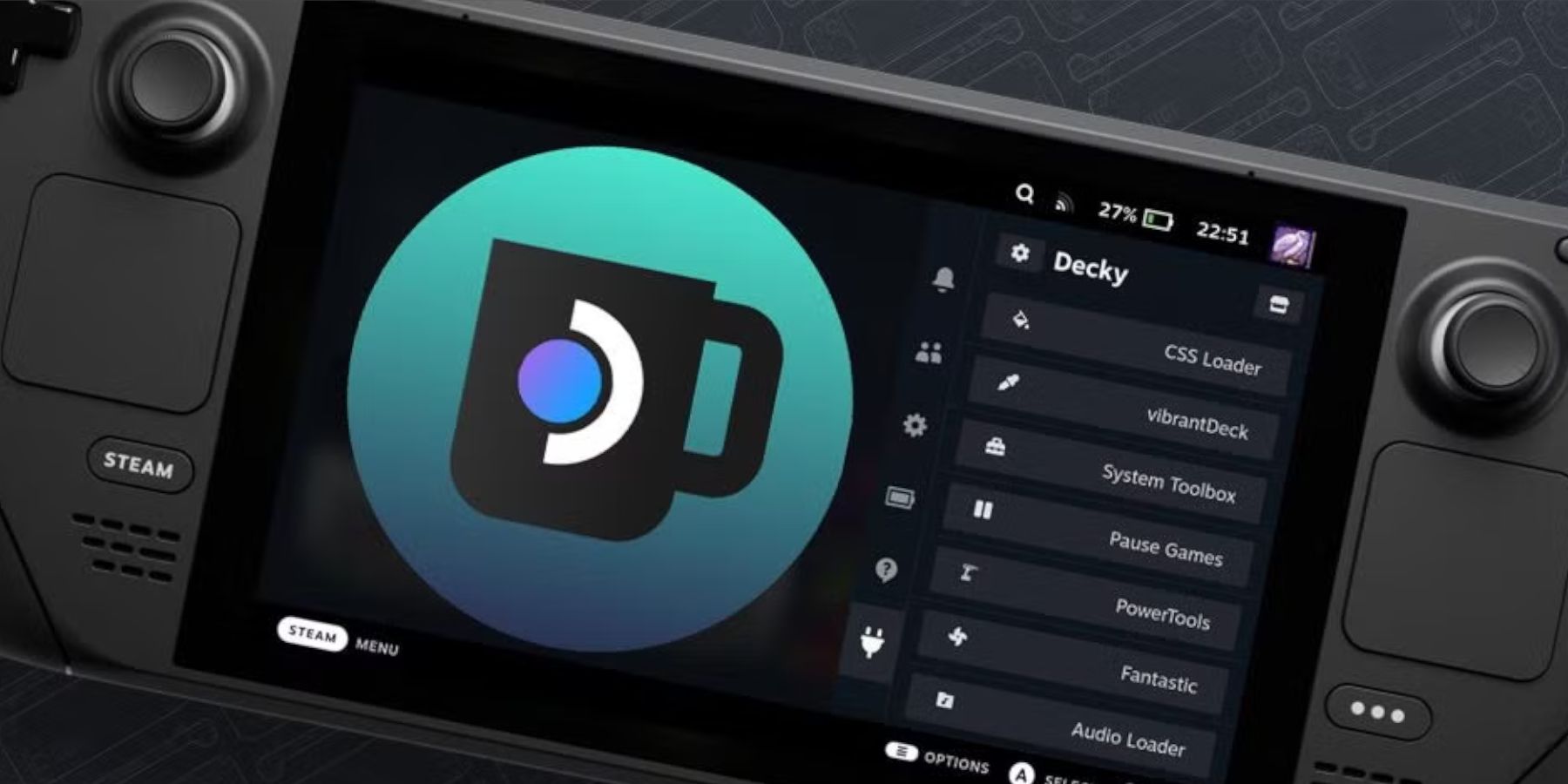 Réinstaller le chargeur decky après les mises à jour du pont Steam.
Réinstaller le chargeur decky après les mises à jour du pont Steam.
- Passez en mode de bureau.
- Télécharger Decky Loader de GitHub.
- Exécutez le programme d'installation (en utilisant
sudo). - Redémarrez votre pont de vapeur.
 Profitez de vos jeux Game Gear sur votre pont Steam!
Profitez de vos jeux Game Gear sur votre pont Steam!
-
 Jan 27,25Roblox : Codes Bike Obby (janvier 2025) Bike Obby: Déverrouillez les récompenses impressionnantes avec ces codes Roblox! Bike Obby, le parcours d'obstacles cyclistes de Roblox, vous permet de gagner de la monnaie dans le jeu pour mettre à niveau votre vélo, acheter des boosters et personnaliser votre conduite. La maîtrise des différentes pistes nécessite un vélo de haut niveau, et heureusement, ces codes de vélo obby offrent
Jan 27,25Roblox : Codes Bike Obby (janvier 2025) Bike Obby: Déverrouillez les récompenses impressionnantes avec ces codes Roblox! Bike Obby, le parcours d'obstacles cyclistes de Roblox, vous permet de gagner de la monnaie dans le jeu pour mettre à niveau votre vélo, acheter des boosters et personnaliser votre conduite. La maîtrise des différentes pistes nécessite un vélo de haut niveau, et heureusement, ces codes de vélo obby offrent -
 Feb 20,25Où précommander les smartphones Samsung Galaxy S25 et S25 Série Galaxy S25 de Samsung: une plongée profonde dans la gamme 2025 Samsung a dévoilé sa série Galaxy S25 très attendue lors de l'événement déballé de cette année. La gamme comprend trois modèles: les Galaxy S25, S25 + et S25 Ultra. Les précommandes sont ouvertes maintenant, l'expédition commençant le 7 février. Web de Samsung
Feb 20,25Où précommander les smartphones Samsung Galaxy S25 et S25 Série Galaxy S25 de Samsung: une plongée profonde dans la gamme 2025 Samsung a dévoilé sa série Galaxy S25 très attendue lors de l'événement déballé de cette année. La gamme comprend trois modèles: les Galaxy S25, S25 + et S25 Ultra. Les précommandes sont ouvertes maintenant, l'expédition commençant le 7 février. Web de Samsung -
 Jul 02,22Isophyne fait ses débuts en tant que personnage original dans Marvel Tournoi des Champions Kabam présente un tout nouveau personnage original à Marvel Tournoi des Champions : Isophyne. Ce champion unique, une nouvelle création des développeurs de Kabam, présente un design saisissant qui rappelle le film Avatar, incorporant des accents métalliques cuivrés. Le rôle d'Isophyne dans le concours Isophyne ent
Jul 02,22Isophyne fait ses débuts en tant que personnage original dans Marvel Tournoi des Champions Kabam présente un tout nouveau personnage original à Marvel Tournoi des Champions : Isophyne. Ce champion unique, une nouvelle création des développeurs de Kabam, présente un design saisissant qui rappelle le film Avatar, incorporant des accents métalliques cuivrés. Le rôle d'Isophyne dans le concours Isophyne ent -
 Jan 11,25Jujutsu Kaisen Phantom Parade : la liste des niveaux révélée Cette liste de niveaux de Jujutsu Kaisen Phantom Parade aide les joueurs gratuits à donner la priorité à l’acquisition de personnages. Note que ce classement est susceptible de changer avec les mises à jour du jeu. Liste des niveaux : Étage Personnages S Satoru Gojo (Le plus fort), Nobara Kugisaki (Fille d'acier), Yuta Okkotsu (Prêtez-moi votre force
Jan 11,25Jujutsu Kaisen Phantom Parade : la liste des niveaux révélée Cette liste de niveaux de Jujutsu Kaisen Phantom Parade aide les joueurs gratuits à donner la priorité à l’acquisition de personnages. Note que ce classement est susceptible de changer avec les mises à jour du jeu. Liste des niveaux : Étage Personnages S Satoru Gojo (Le plus fort), Nobara Kugisaki (Fille d'acier), Yuta Okkotsu (Prêtez-moi votre force
